Dostałeś nowy sprzęt sieciowy np. w ramach przedłużenia umowy lub zmiany dostawcy internetowego i nie wiesz, jaki jest adres IP routera oraz nie znasz danych do logowania? Nic nie szkodzi – pokażemy, jak sprawdzić swój adres IP routera, a także gdzie znaleźć dane do panelu ustawień.

Mając nowy router możemy zalogować się na domyślnych danych z instrukcji, niestety sprawa wygląda gorzej, gdy takiej nie posiadamy lub gdy dostaliśmy sprzęt już skonfigurowany przez dostawcę. Wtedy znalezienie danych do routera może być trudniejsze, ale są na to sposoby.
Krok 1: Znajdź swój adres IP routera
Znalezienie adresu IP routera nie jest trudne i zajmie nam tylko chwilę. Przede wszystkim najpierw możemy spróbować wpisać w pasku adresu przeglądarki najpopularniejsze adresy, pod którymi router występuje, czyli 192.168.0.1 lub 192.168.1.1.
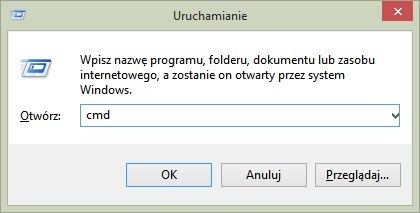
Jeżeli jednak pod tymi adresami przeglądarka nie znajduje routera, to należy wcisnąć kombinację klawiszy Windows + R. W oknie uruchamiania wpisujemy cmd i wciskamy Enter.
Wyświetli się okno wiersza polecenia. Wpisujemy w nim polecenie ipconfig i ponownie wciskamy klawisz Enter.
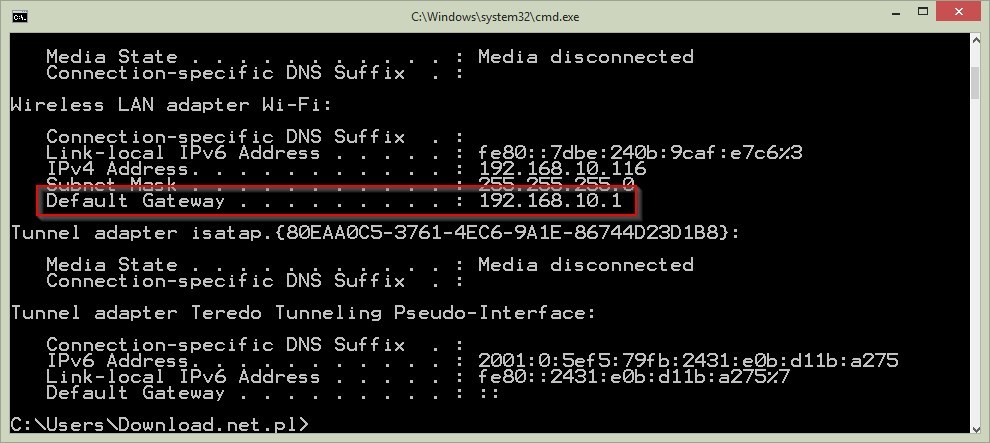
IPConfig wyświetli nam listę kart sieciowych, a także ich adresy IP i tzw. bramy domyślne. Wyszukujemy swojej karty sieciowej na liście i sprawdzamy adres bramy domyślnej – jest to właśnie nasz adres IP routera.
Krok 2: Znajdź login i hasło do routera
Znasz już adres IP routera, ale nie wiesz, jaki jest login i hasło do logowania? Tu sprawa jest nieco trudniejsza. Przede wszystkim należy wypróbować standardowe kombinacje, takie jak admin / admin. Często routery domyślnie nie mają hasła i logujemy się za pomocą samego loginu – wtedy należy wpisać tylko login (admin) i spróbować zalogować się bez hasła.
Jeżeli to nie pomoże, to należy przejrzeć instrukcję od routera – z pewnością będą tam wypisane domyślne dane do logowania. Gdy nie mamy instrukcji, to należy sprawdzić swój model routera (powinien być napisany na spodzie lub tylnej części urządzenia).
Mając model routera, należy wpisać w Google jego symbol wraz z dopiskiem „login” lub „default login”. Wśród wyników wyszukiwania powinniśmy znaleźć instrukcję obsługi do naszego routera w PDF lub posty innych użytkowników, którzy mieli podobny problem. Możemy także sprawdzić stronę RouterPasswords.com - to baza domyślnych haseł do popularnych routerów (nawet jeśli naszego modelu nie ma na liście, to warto spróbować haseł z innych modeli tego samego producenta).
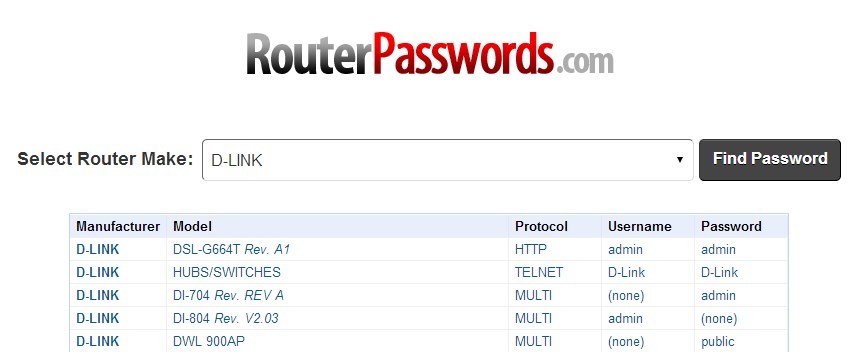
Z pewnością znajdziemy w ten sposób domyślne dane do logowania na swój model routera. Jeżeli jednak dane zostały zmienione przed dostawcę lub informatyka, to musimy się kontaktować z osobą odpowiedzialną za naszą sieć.
